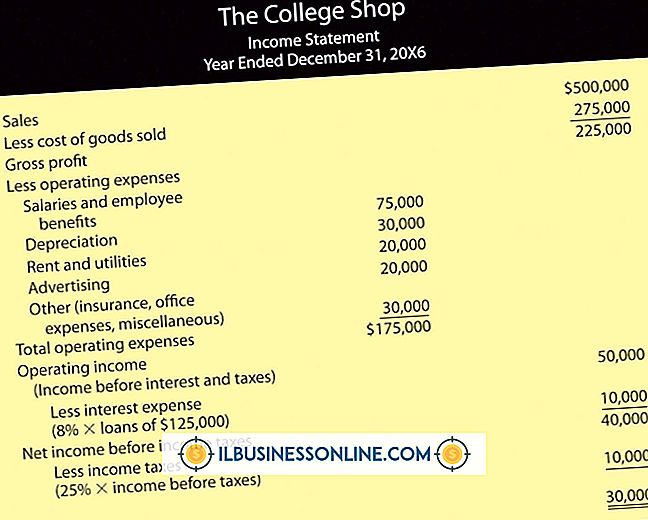So beheben Sie die Bildqualität eines Laptops

In den meisten Fällen, wenn Sie einen Laptop verwenden, sehen Sie, was Sie sehen. Auf einem Desktop können Sie die Grafikkarte aktualisieren, dies ist jedoch auf den meisten tragbaren Computern nicht möglich. Wenn Sie sich auf zahlreiche Details konzentrieren müssen, ist es aufgrund der schlechten Bildqualität umso schwieriger, sich auf die anstehenden Aufgaben zu konzentrieren. Verbessern Sie die Bildqualität, um die mit der zusätzlichen Augenanstrengung verbundene Ermüdung zu reduzieren.
1
Überprüfen Sie die Bildschirmauflösung, wenn sich die Bildqualität kürzlich geändert hat. Es ist möglich, dass ein anderer Benutzer oder sogar ein anderes Programm die Auflösung geändert hat, ohne dass der vorherige Zustand wiederhergestellt wird. Klicken Sie mit der rechten Maustaste auf den Desktop, klicken Sie auf "Bildschirmauflösung" und blättern Sie durch das Dropdown-Menü neben "Auflösung". Die gewünschte Einstellung sagt "Empfohlen" und entspricht der maximalen Auflösung, die Ihr Monitor unterstützt.
2
Laden Sie online aktualisierte Treiber herunter, die dem Videokartentyp und Ihrem Betriebssystem entsprechen. Treiber werden ständig aktualisiert, um unter anderem die Leistung und Qualität zu verbessern. Holen Sie sich die Treiber möglichst direkt von der Website Ihres Laptopherstellers, da sie für Ihr spezielles Modell entwickelt wurden.
3.
Klicken Sie mit der rechten Maustaste auf den Desktop, klicken Sie auf "Personalisieren", "Anzeige" und dann auf "ClearType-Text anpassen". Aktivieren Sie das Kontrollkästchen neben "ClearType aktivieren" und klicken Sie auf "Weiter", um fortzufahren. Die folgenden Bildschirme führen Sie durch den Prozess der Anpassung Ihres Bildschirms, um die Lesbarkeit von Text zu verbessern. Meistens bestimmen Sie, welche Felder den schärfsten Text enthalten, bis der Assistent Ihre Auswahl abgeschlossen hat.
4
Erhöhen Sie die Detailstufe in Ihrem Grafikkarten-Kontrollfeld, wenn beim Spielen oder bei der Verwendung von 3D-Anwendungen schlechte Qualität auftritt. Ihre Grafikkarte hat die primäre Kontrolle über die angezeigten Bilder und kann geändert werden, um die Qualität gegenüber der Leistung zu bevorzugen. Suchen Sie in Nvidia unter "3D-Einstellungen verwalten" und ändern Sie die Texturfilterung in "Qualität". Eine ähnliche Option für ATI / AMD-Karten finden Sie unter "Detailstufe".
5
Verwenden Sie nach Möglichkeit einen externen Monitor. Externe Monitore eignen sich besonders zum Erweitern Ihres Arbeitsbereichs, insbesondere wenn der Bildschirm Ihres Laptops weniger als 15 Zoll misst. Obwohl der eingebaute LCD-Bildschirm Ihres Laptops davon nicht betroffen ist, verbessern Sie die Gesamtbildqualität, wenn Sie einen externen Monitor mit einer höheren Auflösung als Ihr Laptop verwenden.
Spitze
- Wenn Ihr Laptop älter als 5 Jahre ist oder eine maximale Auflösung von 1280 x 768 hat, besteht die einzige Möglichkeit darin, ein Upgrade durchzuführen. Sie benötigen eine Grafikkarte mit mindestens 500 MB für die grundlegende Verwendung und 1 GB für 3D-Konstruktionsanwendungen. Bei einigen Desktop-Ersatzgeräten und Gaming-Laptops kann die Karte ersetzt werden. Wenden Sie sich an einen PC-Techniker, bevor Sie etwas Neues kaufen.